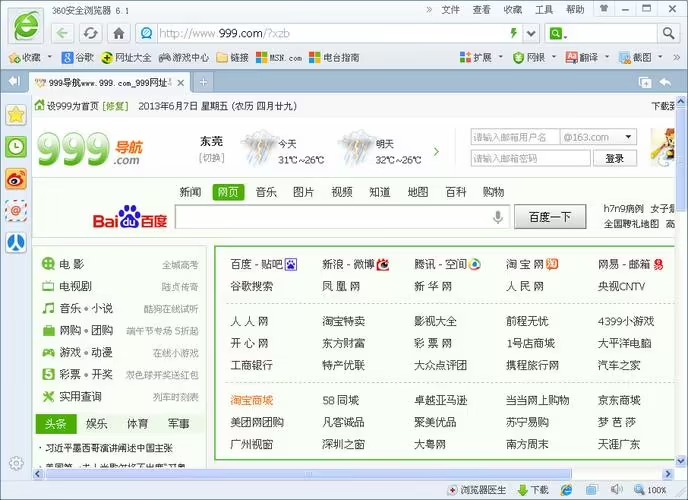360浏览器经常未响应怎么办?360浏览器经常未响应怎么解决
如果您在使用360浏览器时经常遇到未响应的问题,可能是用户们的缓存有问题,用户们可以清除缓存和浏览数据或者是禁用不必要的扩展程序来进行操作,下面就让本站来为用户们来仔细的介绍一下360浏览器经常未响应怎么解决吧。
360浏览器经常未响应怎么解决
1、清除缓存和浏览数据:累积的缓存和浏览数据可能会导致浏览器变慢或出现未响应的情况。您可以按照以下步骤清除缓存和浏览数据:
- 打开360浏览器,点击右上角的菜单按钮(三个竖点)。
- 选择“工具”,然后点击“清除记录”。
- 在弹出的窗口中,确保选中了“缓存文件”和其他需要清除的浏览数据,然后点击“清除”。
2、禁用不必要的扩展程序:某些扩展程序可能会与浏览器的正常运行产生冲突,导致未响应。您可以尝试禁用不必要的扩展程序,方法如下:
- 点击右上角的菜单按钮(三个竖点),选择“更多工具”,然后点击“扩展程序”。
- 在扩展程序页面,禁用您认为不必要的扩展程序,可以尝试逐个禁用并逐步找出问题所在。
3、更新浏览器版本:确保您使用的是最新版本的360浏览器。新版本通常包含修复和改进,可以提高浏览器的稳定性和性能。
4、检查电脑安全软件:某些安全软件可能会干扰浏览器的正常运行。您可以尝试临时禁用安全软件,然后重新打开浏览器,看是否仍然出现未响应的情况。如果禁用后问题消失,您可以尝试更新或更换安全软件来解决冲突。
5、重置浏览器设置:如果以上方法都无效,您可以尝试重置360浏览器的设置,将其恢复到默认状态。注意,这将清除您的个人设置和用户数据,包括书签和保存的密码等,请提前备份重要数据。
- 打开360浏览器,点击右上角的菜单按钮(三个竖点)。
- 选择“设置”,然后点击“高级设置”。
- 在高级设置页面中,找到并点击“恢复到默认设置”按钮,然后确认重置。
如果您尝试了以上方法仍然无法解决问题,我建议您联系360浏览器的技术支持团队获取进一步的帮助和指导。
系统下载排行榜71011xp
番茄花园 GHOST WIN7 SP1 X64 快速稳定版 V2017.03 (64位
2深度技术 GHOST WIN7 SP1 X64 稳定安全版 V2017.02(64位
3雨林木风 GHOST WIN7 SP1(32位)装机版 V2017.03
4深度技术 GHOST WIN7 SP1 X86 专业装机版 V2017.03(32位
5电脑公司 GHOST WIN7 SP1 X86 经典旗舰版 V2017.03(32位
6深度技术 GHOST WIN7 SP1 X86 稳定安全版 V2017.02
7深度技术 GHOST WIN7 SP1 X64 专业装机版 V2017.03(64位
8电脑公司 GHOST WIN7 SP1 X64 经典旗舰版 V2017.03(64位
9电脑公司 GHOST WIN7 SP1 X64 新春贺岁版 V2017.02(64位
10电脑公司 GHOST WIN7 SP1 X86 新春贺岁版 V2017.02(32位
win10系统下载 Win10 1607 精简安装版 LTSB长期服务版
2Win10专业工作站版最新镜像 V2022.06
3微软原版Win10 ISO镜像64位(win10纯净版)
4深度技术 Ghost Win10 64位 国庆特别版 V2021.10
5电脑公司Ghost Win10 64位装机版V2017.03
6雨晨 Win10 1703 15063.250 64位 极速精简版
7JUJUMAO Win8.1 Up3 X64 极速精简版v2019.11
8win10系统下载 稳安快 Win10 x64 极速精简版 V1.0
9lopatkin Win10专业精简版 V2022.05
10Win10 21H2 纯净版镜像 V2021
Win11PE网络纯净版 V2021
2风林火山 Ghost Win11 64位 专业正式版 V2021.10
3Win11官方纯净版 V2021
4Win11 23H2 25115 官方原版镜像 V2022.05
5新一代系统 JUJUMAO Win11专业版 64位 v2021.08
6雨林木风 Ghost Win11 64位 正式版 V2021.10
7微软MSDN原版Win11系统 V2021
8Win11 22000.282正式版镜像 V2021.10
9深度技术 Ghost Win11 64位 专业版 V2021.10
10微软Win11游戏系统 V2021.10
深度技术 GHOST XP SP3 电脑专用版 V2017.03
2深度技术 GGHOST XP SP3 电脑专用版 V2017.02
3Win7系统下载 PCOS技术Ghost WinXP SP3 2017 夏季装机版
4萝卜家园 GHOST XP SP3 万能装机版 V2017.03
5番茄花园 GHOST XP SP3 极速体验版 V2017.03
6雨林木风 GHOST XP SP3 官方旗舰版 V2017.03
7电脑公司 GHOST XP SP3 经典旗舰版 V2017.03
8雨林木风GHOST XP SP3完美纯净版【V201710】已激活
9萝卜家园 GHOST XP SP3 完美装机版 V2016.10
10雨林木风 GHOST XP SP3 精英装机版 V2017.04
热门教程
装机必备 更多+
重装工具